Il y a deux façons de jouer un diaporama :
- Prévisualisation dans la fenêtre du document
- Lecture en plein écran devant votre public
💬
Si plusieurs écrans sont connectés à votre ordinateur, ou si un projecteur est connecté à votre Mac, vous pouvez choisir n'importe quel écran ou projecteur pour la lecture en plein écran.
Prévisualisation Lecture
Pendant que vous créez votre diaporama, vous voudrez régulièrement prévisualiser une section de votre diaporama pour juger de vos choix d'édition.
- Déplacez la tête de lecture sur la diapositive souhaitée.
- Cliquez sur le bouton ▶︎ dans la barre d'outils inférieure pour lancer la lecture de l'aperçu.
- Cliquez sur le bouton ◾️ dans la barre d'outils inférieure pour arrêter la lecture de l'aperçu.
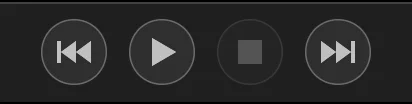
💬
Vous pouvez également appuyer sur la touche espace pour démarrer et arrêter rapidement la lecture de l'aperçu.
Lecture plein écran
Une fois votre diaporama terminé, vous voudrez le montrer à votre public. Plusieurs options s'offrent à vous.
- Si votre public ne comprend que deux ou trois personnes, vous pouvez vous rassembler autour de votre Mac et diffuser le diaporama directement sur l'écran interne.
- Pour un groupe de personnes plus important, il est plus pratique de connecter le Mac à un téléviseur grand écran par l'intermédiaire d'un adaptateur et d'une télécommande. HDMI câble
- Pour un public encore plus nombreux, une télévision ne suffira pas - vous aurez besoin d'un projecteur numérique, d'un écran et d'une salle obscure. Dans ce cas, connectez votre Mac au projecteur à l'aide d'un câble HDMI câble.
Avant de commencer la lecture, cliquez sur le bouton ◀︎◀︎ dans la barre d'outils pour vous placer au début du diaporama. Sélectionnez ensuite Play Fullscreen... dans le menu Play.
Si plusieurs écrans ou un projecteur sont connectés à votre Mac, il vous sera demandé de sélectionner un écran de lecture avant de commencer la lecture.
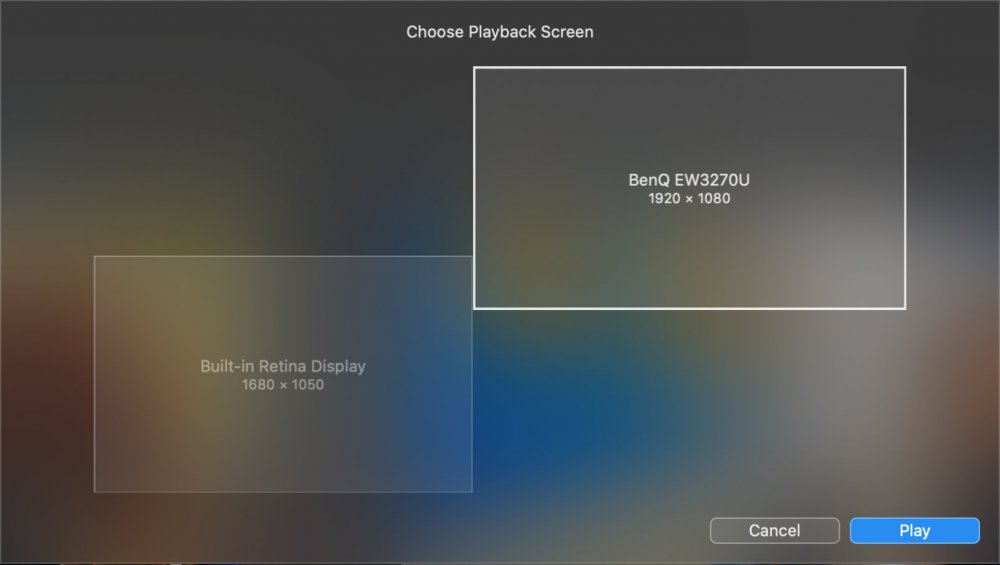
Contrôle interactif
Votre diaporama suit la synchronisation que vous avez décidée lors de la création. Toutefois, il se peut que vous souhaitiez vous écarter de ce timing lorsque vous présentez un diaporama devant un public. Voici quelques options de contrôle interactif :
- Cliquez sur le bouton ▌▌ pour interrompre temporairement la lecture, par exemple si vous avez besoin de plus de temps pour expliquer une diapositive particulière.
- Cliquez sur le bouton ▶︎ pour reprendre la lecture.
- Appuyer sur la touche → pour passer à la diapositive suivante.
- Appuyer sur la touche ⌥+→ pour passer au chapitre suivant. Cette combinaison de touches est également utilisée pour sortir d'un chapitre qui tourne en boucle.
- Sélectionnez un nom de chapitre dans le menu Chapter du sous-menu Slideshow pour aller au début de ce chapitre.
- Appuyer sur la touche CES ou ⌘+. pour arrêter la lecture.
Téléprompteur
Le téléprompteur vous aide à narrer en direct votre diaporama lorsque vous le présentez devant un public. Il affiche les notes des diapositives dans la fenêtre de document sur l'écran interne pendant la lecture du diaporama sur un autre écran ou un projecteur.
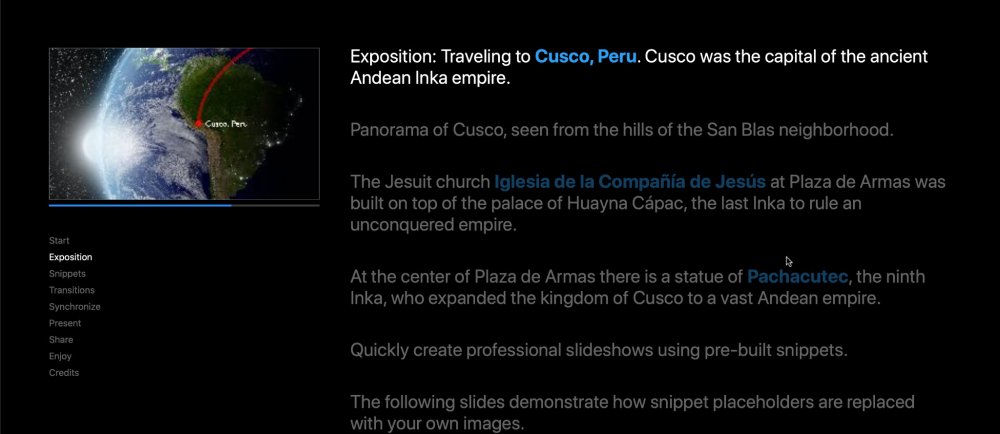
La colonne de gauche affiche un aperçu de la diapositive en cours et une barre de progression indiquant le temps restant pour cette diapositive. Si votre diaporama comporte des chapitres, les noms des chapitres sont indiqués sous l'aperçu. Cliquez sur le nom d'un chapitre pour accéder rapidement au début de celui-ci.
La colonne de droite affiche les notes relatives à la diapositive en cours et aux diapositives à venir.
💬
Il est généralement plus judicieux d'utiliser des rappels concis ou des mots-clés, plutôt que des phrases entièrement formulées, car ils sont beaucoup plus rapides à lire lors d'une présentation devant un public. p(banner tip). Vous ne pourrez utiliser le téléprompteur que si vous avez saisi des notes sur les diapositives. p(banner important). Vous ne pourrez pas voir le téléprompteur si vous n'avez pas un second écran ou un projecteur connecté à votre Mac.
Variantes de lecture
Si vous avez créé un diaporama avec plusieurs variantes de lecture (voir Utilisation des chapitres), vous pouvez choisir la variante de lecture qui sera jouée lors du lancement de la prévisualisation ou de la lecture en plein écran.
- Choisissez la variante "A", "B" ou "C" dans la liste des variantes. Variants du sous-menu Play menu.
- Choisissez "Tous" si vous souhaitez lire tous les chapitres de ce diaporama, quelles que soient les variantes incluses.
💬
Le sous-menu Variantes ne sera affiché que si le document de diaporama actuel contient plusieurs variantes.
